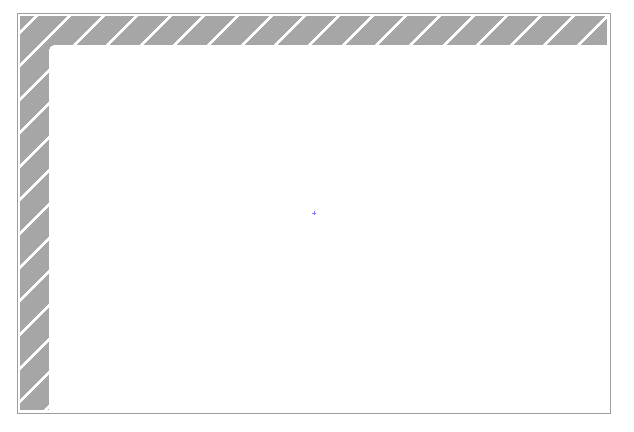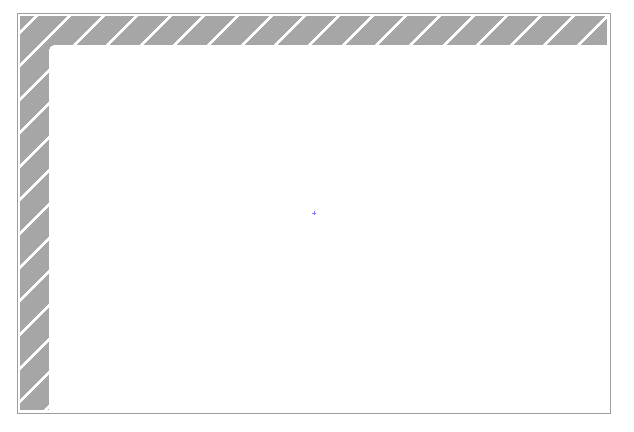
Mit dem Befehl Ablage > Drucken wird ein Drucken-Dialogfenster aufgerufen, das für die zu druckende Ansicht angepasst ist: Layout, 2D oder 3D.
Hinweis: Die folgenden Beschreibungen basieren auf der Windows-‐Oberfläche.
Über den Befehl Drucken können Sie den gesamten Inhalt des aktuellen Fensters oder nur einen bestimmten Bereich drucken, je nachdem, wie es im Dialogfenster 2D Dokument drucken festgelegt wird. Über das Layoutfenster können Sie nur die Layouts drucken, die im Navigator ausgewählt sind.
Zu Elementen, die nicht gedruckt werden können, zählen Fixpunkte, Auswahlpunkte, Schnitt-Tiefe-Linien, Dach-Aufsetzlinien, Kameras und deren Routen.
Die Linien des Konstruktionsrasters können durch Auswählen des entsprechenden Optionsfeldes aus den 2D-Fenstern gedruckt werden. Beachten Sie, dass sich das Raster nur dann drucken lässt, wenn das Konstruktionsraster eingeschaltet ist.
Siehe Konstruktionsraster anzeigen/ausblenden.
Elemente in einer Transparentpause können ebenfalls gedruckt werden.
Anmerkung: Elemente, die sich auf anderen Geschossen befinden, gemäß individuellen Einstellungen jedoch auf dem aktuellen Geschoss angezeigt werden, werden auch in der Ausgabe dargestellt.
Verwenden Sie das Dialogfenster Dokumentation > Modelldarstellung > Modelldarstellung, um die Anzeige von Modellelementen im Grundriss und damit die Druckausgabe festzulegen.
Wenn Sie aus 2D-, 3D- oder Layoutfenstern drucken, haben Sie die Möglichkeit, eine Kopfzeile oder eine Fußzeile auf der zu druckenden Seite zu platzieren. Sie legen den Inhalt von Kopf-/Fußzeile in Einstellungen für Kopf-/Fußzeile fest.
Wenn Sie einen Drucker verwenden, der Farb- oder Graustufenausgabe unterstützt, wird die Farbe der gedruckten Elemente definiert über:
1.Die Einstellung im Drucken-Dialogfenster. Wenn das Kontrollkästchen Schwarz/Weiß aktiviert ist, werden alle Farben in schwarz ausgedruckt, unabhängig von allen anderen Einstellungen.
Weitere Informationen finden Sie unter 2D Dokument drucken.
2.Die Einstellung in der Eigenschaften-Registerkarte des Zeichnungs-Einstellungen-Dialogfensters für die einzelne auf dem Layout platzierte Zeichnung.
Anmerkung: in der Eigenschaften-Registerkarte der Zeichnungs-Einstellungen kann man aus dem Pop-Up-Menü Stift-Set ein Stift-Set für die Zeichnung wählen; über das Pop-Up-Menü Farben kann man die Farben für den Ausdruck wählen. Da die Stift-Sets für Farbe und Graustufen unabhängig voneinander sind, ist es nicht gleichgültig ob Sie zuerst das Farbstift-Set wählen und dann zur Anzeige in Graustufen wechseln oder andersherum. Die zwei Ergebnisse können, wie unten gezeigt, völlig unterschiedlich sein.